Données d'examen
<Sélectionner une configuration d'examen à éditer>
Examens partiels
Lorsqu'un examen aboutit à des résultats, mais que les pages visitées, les liens explorés ou les éléments détectés n'ont pas tous été testés, la page Examen indique qu'il est Terminé et une icône jaune l'accompagne.
Remarque : Les examens partiels s'appliquent uniquement aux examens DAST.
Lorsque vous ouvrez l'entrée de l'examen, le message suivant apparaît : « Terminé avec des résultats partiels... ».
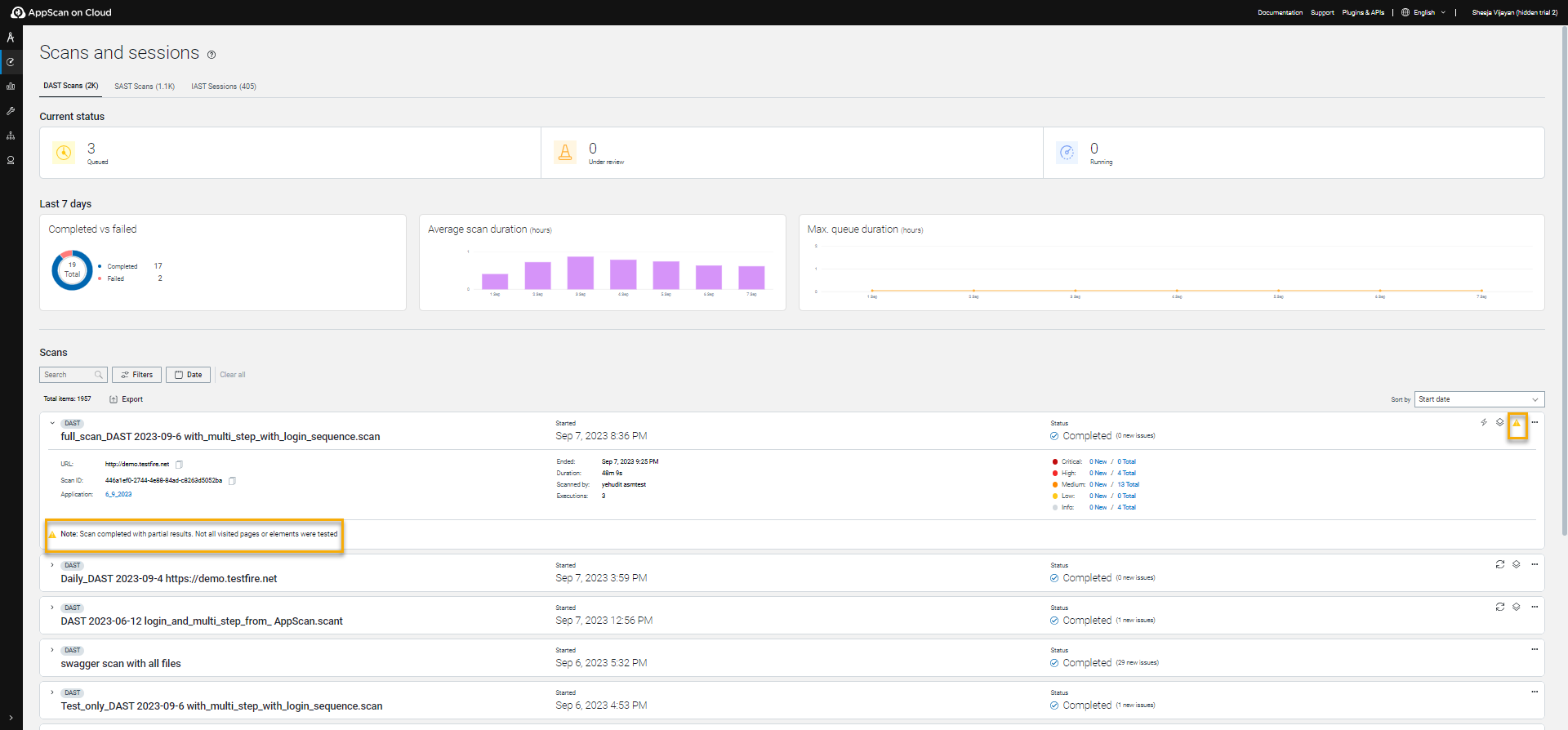
Le filtre Examens partiels (voir l'image ci-dessus) vous permet de vous concentrer sur ces examens.
Options de la page Tous les examens
| Action | Description |
|---|---|
| Demandez à un expert | (Uniquement lorsque la liste concerne tous les examens d'une application :) Vous permet de planifier une consultation en ligne avec un expert AppScan. |
| Créer un examen | (Uniquement lorsque la liste concerne tous les examens d'une application :) Ouvre l'assistant Créer un examen. |
| Filtres | Pour filtrer une liste d'examens, cliquez sur Filtres, sélectionnez les filtres applicables, puis cliquez sur Appliquer. Pour supprimer tous les filtres appliqués, cliquez sur Effacer tout. |
| Cliquez sur le triangle à gauche de n'importe quelle ligne d'examen pour afficher un résumé des détails de cet examen (voir la troisième entrée d'examen dans la figure ci-dessus). | |
| Nom de l'examen | Cliquez sur le nom pour ouvrir la page d'examen, avec les détails complets relatifs à cet examen. Voir Vue Examen unique. |
| Cette icône apparaît tout à droite des examens exécutés en tant qu'examens personnels. Pour promouvoir, cliquez sur |
|
Cliquez sur cette icône à la fin de n'importe quelle ligne pour sélectionner ces actions :
|